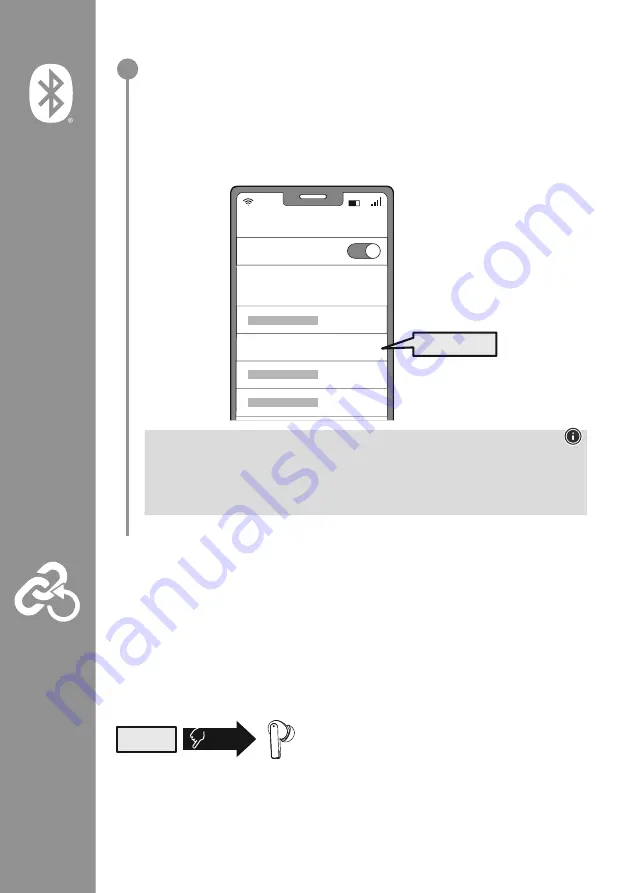
73
Cercare gli auricolari con il proprio dispositivo (necessario soltanto alla prima
connessione)
Aprire le impostazioni Bluetooth
®
del dispositivo e attendere che l’elenco dei dispositivi
®
trovati
visualizzi
Hama Passion Clear II
.
Selezionare
Hama Passion Clear II
e attendere che gli auricolari risultino connessi nelle
impostazioni Bluetooth
®
del proprio dispositivo . Viene emesso un breve segnale acustico .
Nota – password Bluetooth
®
Per stabilire la connessione con un altro dispositivo Bluetooth
®
alcuni dispositivi richiedono una
password .
•
Per stabilire la connessione con gli auricolari digitare la password
0000
, se richiesto dal proprio
dispositivo .
6.1 Funzione Reset
Se si desidera ripristinare soltanto le impostazioni iniziali dell’APP degli auricolari (funzioni dei tasti
modificate, nome del dispositivo modificato, ecc .), lo si può fare direttamente nell'APP (Settings) .
Per ripristinare tutte le impostazioni iniziali, iniziare l'operazione scollegando la connessione Bluetooth
®
degli auricolari al proprio dispositivo .
Rimuovere quindi gli auricolari dall'APP (toccare l'icona della penna – quindi selezionare dal menu
“Rimuovi dispositivo”) e dal profilo Bluetooth
®
del proprio dispositivo .
8x
RESET
Premere infine 8 volte il sensore multi-touch (4) dell'auricolare
sinistro e destro . Vengono emessi due brevi segnali acustici .
Gli auricolari sono stati riportati alle impostazioni iniziali e
tutte le impostazioni eseguite e le connessioni salvate sono state eliminate .
Password
Bluetooth
Hama Passion Clear II
ON
0000
2
Содержание Passion Clear II
Страница 173: ...173 3 USB USB...
Страница 174: ...174 4 4 3 Power On L R 4 5 Power off 5 ON 2 3s L R OFF zZz STANDBY 5 min ON OFF 5s...
Страница 175: ...175 5 L R USB C 8 USB C USB USB 2 2 2 3 3 1 2 2 10 10 3 5 15 30 2 3 1 2 3 USB C CHARGING CHARGED 1h 00m 2h 00m...
Страница 176: ...176 6 Bluetooth Bluetooth Bluetooth 1 3 3 Pairing Bluetooth 3 Connected Bluetooth 1 white LED OFF...
Страница 179: ...179 7 3 4 4 1 4 7 1 1 2 3 4 5 1x 1 2s 1x...
Страница 180: ...180 7 4 4 4 1 2 4 1 2 4 7 5 7 1 1 2 3 4 5 3x R EQ 1x L 1 2s R 1 2s...
Страница 182: ...182 EQ 8 Bluetooth Find it Find It Bluetooth 3...
Страница 186: ...186 3 USB USB EC...
Страница 187: ...187 4 4 3 Power On L R 5 4 Power Off 5 ON 2 3s L R OFF 5s zZz STANDBY 5 min ON OFF...
Страница 189: ...189 6 Bluetooth Bluetooth Bluetooth 1 3 3 Pairing Bluetooth 3 Conntected Bluetooth 1 white LED OFF...
Страница 192: ...192 7 3 4 4 1 4 7 1 1 2 3 4 5 1x 1 2s 1x...
Страница 193: ...193 7 4 4 4 1 2 4 1 2 4 7 5 7 1 1 2 3 4 5 3x R EQ 1x L 1 2s R 1 2s...
Страница 195: ...195 Ambient Sound Noise Cancelling Ambient Sound EQ 8 Settings BT Find it Find it Custom Keys Custom Keys Bluetooth 3...
Страница 199: ...199 3 USB USB...
Страница 200: ...200 4 touch 4 2 3 Power On L R 5 touch 4 Power off 5 ON 2 3s L R OFF zZz STANDBY 5 min ON OFF 5s...
Страница 202: ...202 6 Bluetooth Bluetooth Bluetooth 1 LED 3 LED 3 Pairing Bluetooth LED 3 Connected Bluetooth 1 white LED OFF...
Страница 205: ...205 7 3 hands free handsfree touch 4 1 touch 4 touch 4 Voice Assistant 7 1 1 2 3 4 5 1 x 1 2s 1 x...
Страница 206: ...206 7 4 touch 4 touch 4 1 2 touch 4 1 2 EQ touch 4 7 5 Voice Assistant 7 1 1 2 3 4 5 3x R EQ 1 x L 1 2s R 1 2s...
Страница 208: ...208 ANC Ambient Sound EQ EQ 8 Bluetooth Find it Find It smartphone Custom Keys Custom Keys Bluetooth 3...
















































